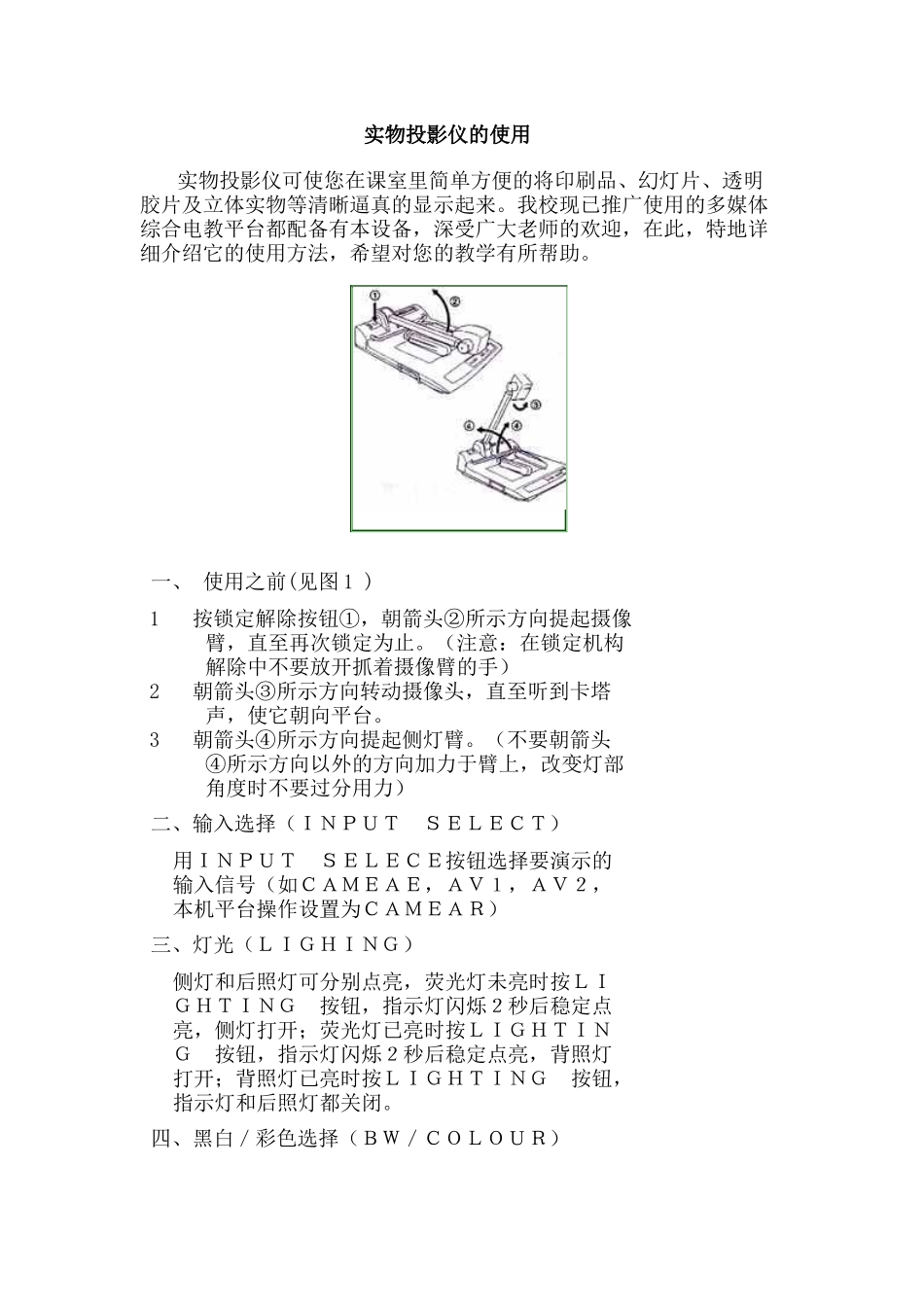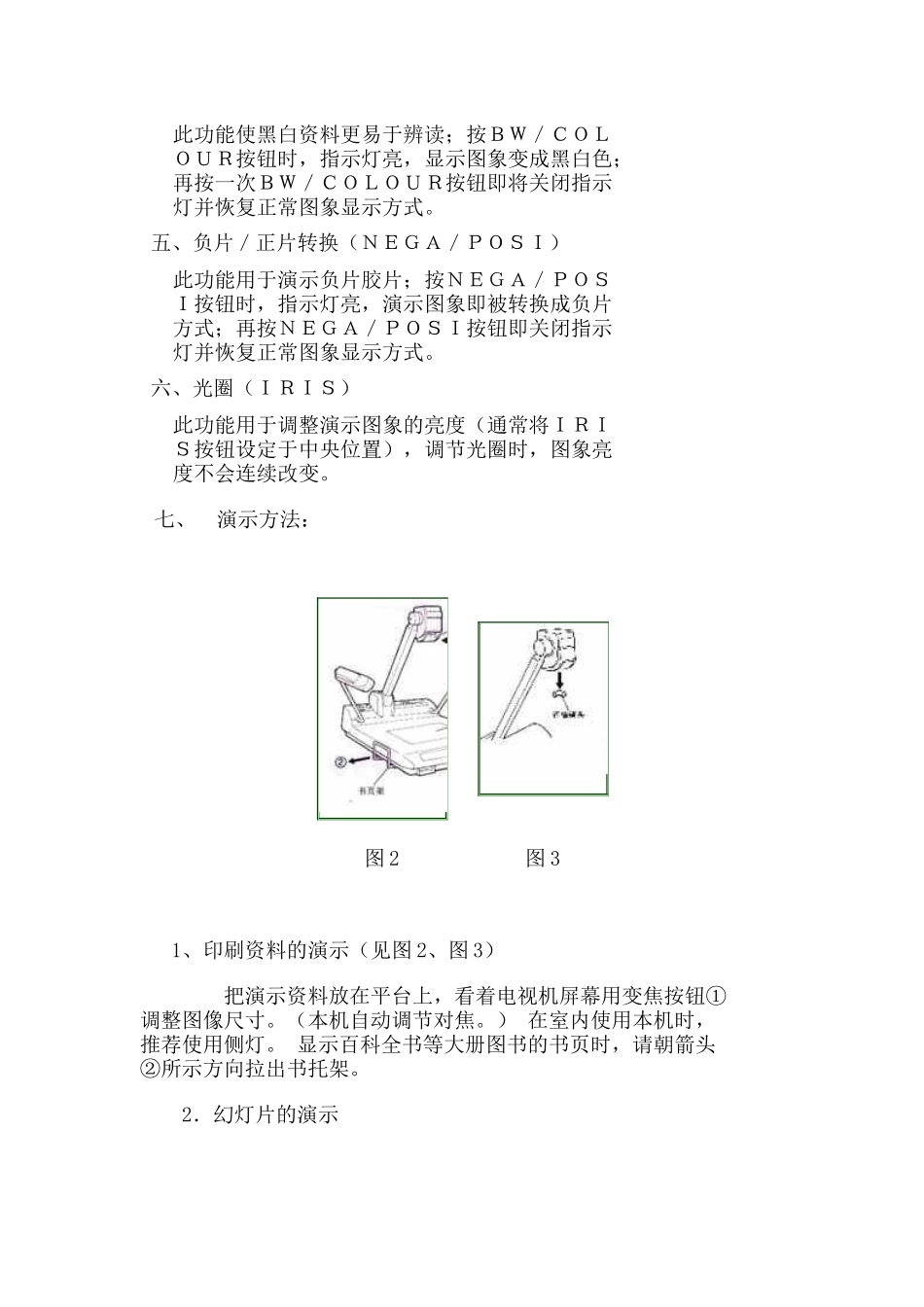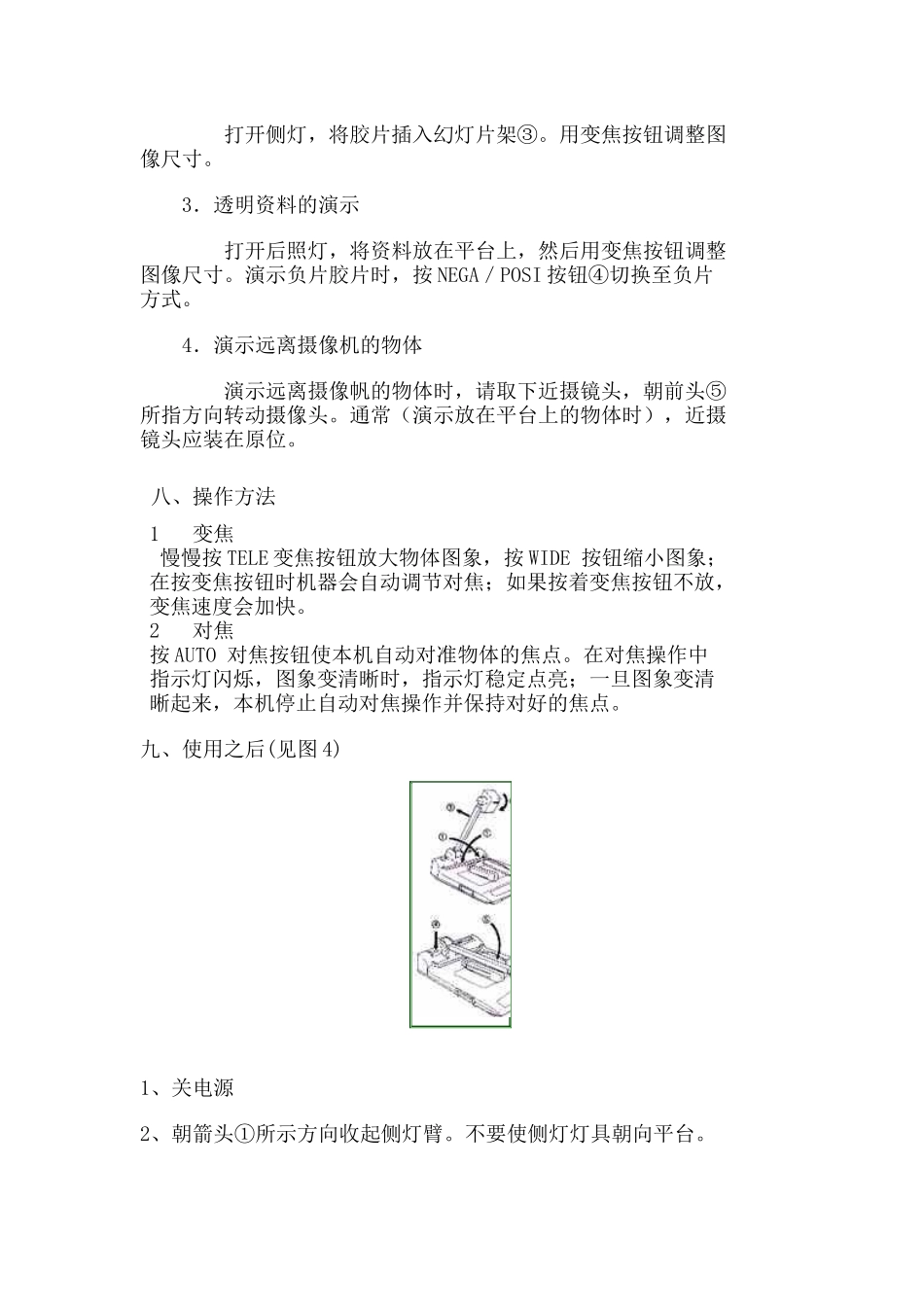实物投影仪的使用实物投影仪可使您在课室里简单方便的将印刷品、幻灯片、透明胶片及立体实物等清晰逼真的显示起来。我校现已推广使用的多媒体综合电教平台都配备有本设备,深受广大老师的欢迎,在此,特地详细介绍它的使用方法,希望对您的教学有所帮助。一、使用之前(见图1)1按锁定解除按钮①,朝箭头②所示方向提起摄像臂,直至再次锁定为止。(注意:在锁定机构解除中不要放开抓着摄像臂的手)2朝箭头③所示方向转动摄像头,直至听到卡塔声,使它朝向平台。3朝箭头④所示方向提起侧灯臂。(不要朝箭头④所示方向以外的方向加力于臂上,改变灯部角度时不要过分用力)二、输入选择(INPUTSELECT)用INPUTSELECE按钮选择要演示的输入信号(如CAMEAE,AV1,AV2,本机平台操作设置为CAMEAR)三、灯光(LIGHING)侧灯和后照灯可分别点亮,荧光灯未亮时按LIGHTING按钮,指示灯闪烁2秒后稳定点亮,侧灯打开;荧光灯已亮时按LIGHTING按钮,指示灯闪烁2秒后稳定点亮,背照灯打开;背照灯已亮时按LIGHTING按钮,指示灯和后照灯都关闭。四、黑白/彩色选择(BW/COLOUR)此功能使黑白资料更易于辨读;按BW/COLOUR按钮时,指示灯亮,显示图象变成黑白色;再按一次BW/COLOUR按钮即将关闭指示灯并恢复正常图象显示方式。五、负片/正片转换(NEGA/POSI)此功能用于演示负片胶片;按NEGA/POSI按钮时,指示灯亮,演示图象即被转换成负片方式;再按NEGA/POSI按钮即关闭指示灯并恢复正常图象显示方式。六、光圈(IRIS)此功能用于调整演示图象的亮度(通常将IRIS按钮设定于中央位置),调节光圈时,图象亮度不会连续改变。七、演示方法:图2图31、印刷资料的演示(见图2、图3)把演示资料放在平台上,看着电视机屏幕用变焦按钮①调整图像尺寸。(本机自动调节对焦。)在室内使用本机时,推荐使用侧灯。显示百科全书等大册图书的书页时,请朝箭头②所示方向拉出书托架。2.幻灯片的演示打开侧灯,将胶片插入幻灯片架③。用变焦按钮调整图像尺寸。3.透明资料的演示打开后照灯,将资料放在平台上,然后用变焦按钮调整图像尺寸。演示负片胶片时,按NEGA/POSI按钮④切换至负片方式。4.演示远离摄像机的物体演示远离摄像帆的物体时,请取下近摄镜头,朝前头⑤所指方向转动摄像头。通常(演示放在平台上的物体时),近摄镜头应装在原位。八、操作方法1变焦慢慢按TELE变焦按钮放大物体图象,按WIDE按钮缩小图象;在按变焦按钮时机器会自动调节对焦;如果按着变焦按钮不放,变焦速度会加快。2对焦按AUTO对焦按钮使本机自动对准物体的焦点。在对焦操作中指示灯闪烁,图象变清晰时,指示灯稳定点亮;一旦图象变清晰起来,本机停止自动对焦操作并保持对好的焦点。九、使用之后(见图4)1、关电源2、朝箭头①所示方向收起侧灯臂。不要使侧灯灯具朝向平台。3、朝箭头②所示方向转动摄像头,直至听到卡塔声。4、请按下锁定解除按钮朝箭头③所示方向移动摄像臂,然后朝箭头⑤所示方向放下摄像臂,直至听到卡嗒声。